win10关机提示:正在关闭一个应用 并关机的解决方法:
1、新建一个文本文档,将下面代码复制进去:
Windows Registry Editor Version 5.00
[HKEY_USERS\.DEFAULT\Control Panel\Desktop]
"AutoEndTasks"="1"
2、点击记事本窗口左上角的【文件】,在下拉菜单中点击【另存为】;
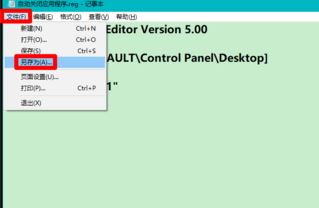
3、在打开的另存为窗口中,先点击窗口左侧的【桌面】,在文件名(N)栏中输入:自动关闭应用程序.reg,再点击:保存;
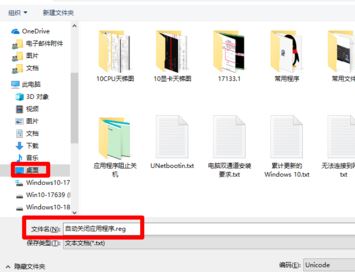
4、双击【自动关闭应用程序.reg】注册表文件图标,在先后弹出的注册表编辑器对话框中点击:是(Y)和确定;
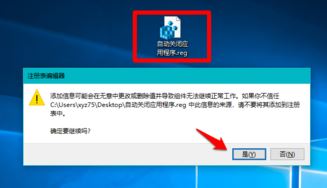
通过上述方法进行操作之后在关闭win10计算机的时候就不会弹出“正在关闭一个应用 并关机”的故障了!
分享到:

